Als u problemen ondervindt bij het vinden van de informatie van een proces dat het hoogste geheugen- en CPU-gebruik op het Raspberry Pi-systeem gebruikt, volgt u deze gids om meer te weten te komen over de verschillende opdrachten voor deze taak.
Topprocessen vinden op basis van geheugen en CPU-gebruik in Raspberry Pi
De commando's om het best lopende proces te vinden, worden hieronder vermeld, doorloop ze een voor een en kies uw best passende:
Commando 1
Het eerste commando op onze lijst is de ps naar commando waarmee het algehele procesrapport wordt weergegeven PID (Proces Identificatie) nummer , geheugengebruik , CPU gebruik en andere belangrijke details:
$ ps naar
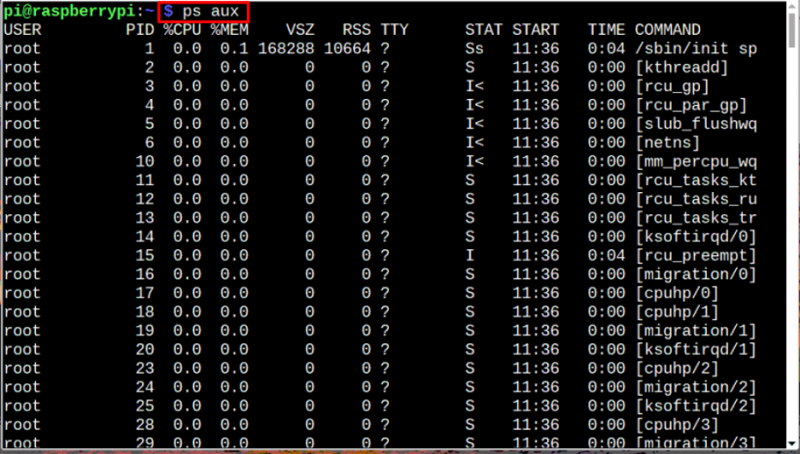
Commando 2
Als u niet geïnteresseerd bent in alle details en alleen de belangrijkste processen wilt weergeven die geheugen en CPU verbruiken, kunt u de onderstaande opdracht gebruiken om een ongecompliceerde uitvoer te krijgen met alleen geheugen en CPU-gebruik:
$ ps -eo pid,ppid,cmd,%mem,%cpu --sort=-%mem | hoofd
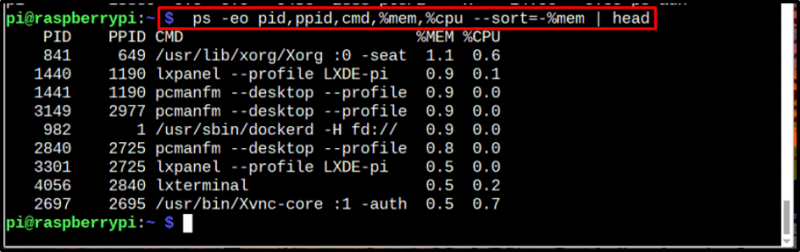
Commando 3
Als u ten slotte de processen zo wilt weergeven dat ze zijn gesorteerd op basis van geheugengebruik, voert u de onderstaande opdracht uit:
$ ps aux --sort -%mem
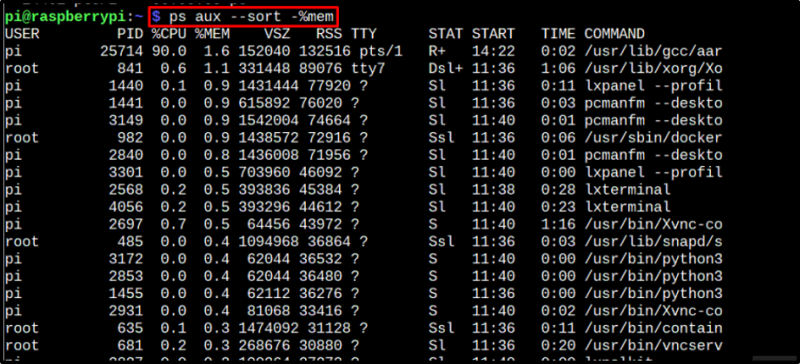
U kunt hetzelfde doen voor CPU-gebruik, gewoon vervangen %mem met %CPU in het bovenstaande commando:
$ ps aux --sort -%cpu 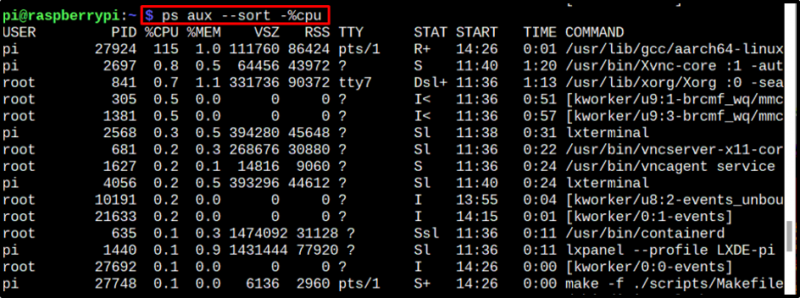
Conclusie
Er zijn drie opdrachten die kunnen worden gebruikt om de best lopende processen weer te geven op basis van het hoogste geheugen- en CPU-gebruik. De syntaxis en het doel van elk worden besproken in de bovengenoemde richtlijnen; Gebruikers kunnen voor elk van deze kiezen.